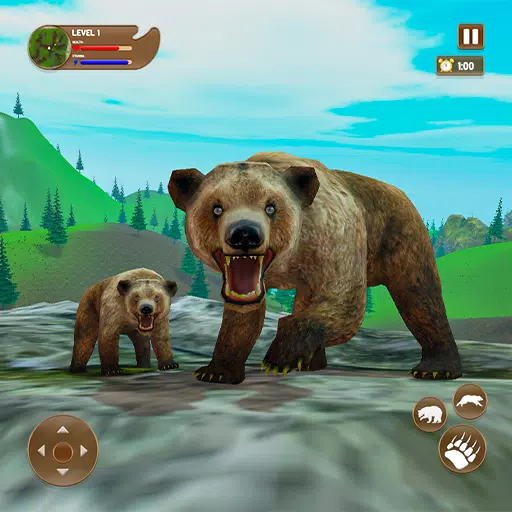Minecraft是一款非常受歡迎的遊戲,幾乎可以在包括Chromebook在內的所有類型的設備上享用。這些設備在Chrome OS上運行,以其便利性和易用性而聞名。用戶之間的一個普遍問題是是否可以在Chromebook上玩Minecraft。答案是肯定的!
在本綜合指南中,我們將引導您完成安裝過程,並為在Chromebook上增強遊戲體驗提供寶貴的技巧。
目錄
- 關於Minecraft在Chromebook上的一般信息
- 啟用開發人員模式
- 在Chromebook上安裝Minecraft
- 運行遊戲
- 如何在低規格的Chromebook上玩Minecraft
- 增強Chrome OS的性能
關於Minecraft在Chromebook上的一般信息
為了確保光滑的遊戲體驗,您的Chromebook應符合以下規格:
- 系統體系結構: 64位(X86_64,ARM64-V8A)
- 處理器: AMD A4-9120C,Intel Celeron N4000,Intel 3865U,Intel i3-7130U,Intel M3-8100Y,Mediatek Kompanio 500(MT8183),Qualcomm SC7180或更好
- RAM: 4 GB
- 存儲:至少1 GB的自由空間
這些是在Chromebook上運行Minecraft所需的最低要求。如果遇到性能問題,請參閱本文末尾的“性能增強指南”。現在,讓我們深入研究安裝過程。
您可以直接從Google Play商店安裝基岩版本。只需打開商店,搜索Minecraft,然後導航到其頁面。請注意,它的價格為20美元,但是如果您已經擁有價格為7美元的Android版本,則只需額外支付13美元即可。對於那些尋求直接安裝過程的人來說,此方法是理想的選擇。

圖像:agationchromebooks.com
但是,如果基岩版本不符合您的喜好,那麼您很幸運。由於Chrome OS基於Linux,而Minecraft長期以來可用於Linux,因此您可以在Chromebook上安裝它。由於窗口的差異(包括一些編碼),此方法需要更多地關注細節。我們已經準備了一份詳細的指南,以幫助您在半小時內在Chromebook上玩Minecraft。
啟用開發人員模式

圖片:youtube.com
首先,您需要在Chromebook上激活開發人員模式。通過“啟動”菜單的Chrome OS訪問設置菜單,然後轉到“開發人員”部分。啟用“ Linux開發環境”選項。請按照屏幕上的提示進行操作,直到過程完成為止,這將打開終端 - 類似於Windows命令提示的程序,您將繼續工作。
在Chromebook上安裝Minecraft

圖片:youtube.com
 首頁
首頁  導航
導航






 最新文章
最新文章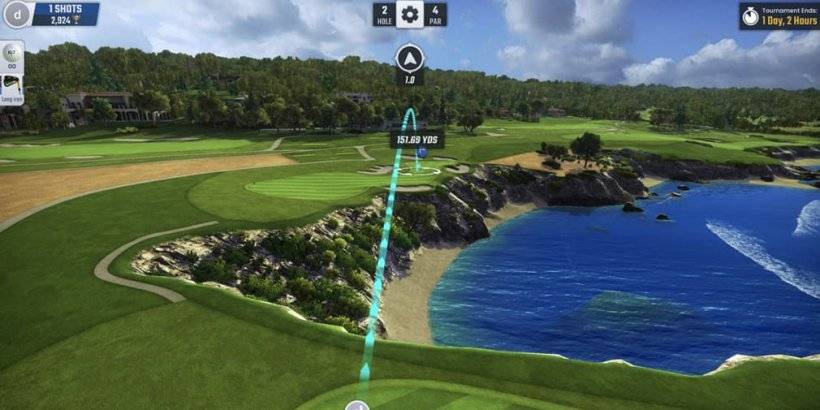
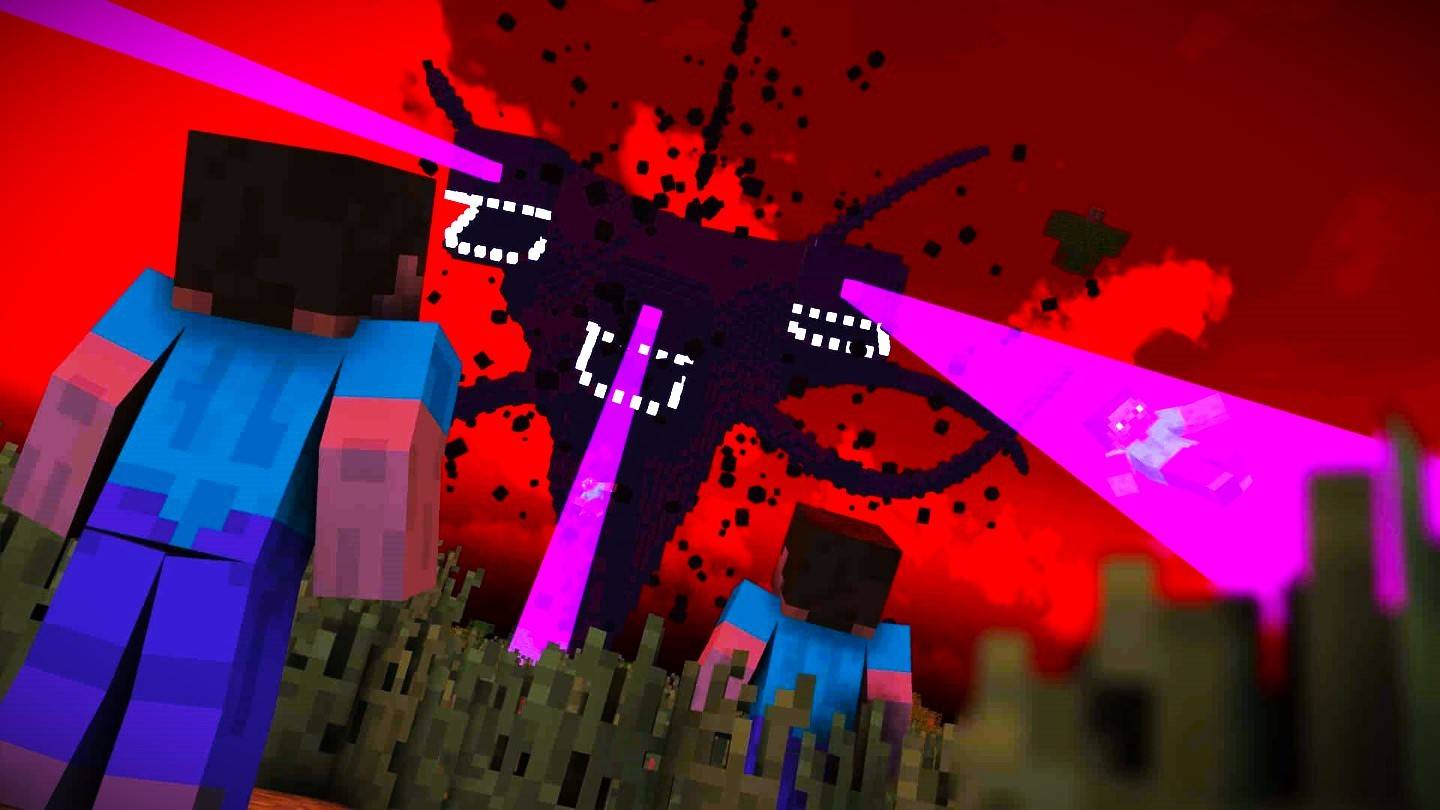









 最新遊戲
最新遊戲